Tidak pernah merupakan ide yang baik untuk membuat browser Anda menyimpan informasi sensitif. Misalnya, Anda mungkin tergoda untuk meminta browser Anda menyimpan sandi untuk akses yang lebih mudah ke situs favorit Anda. Namun, bahaya di balik melakukan itu adalah siapa pun yang mengakses komputer, tablet, atau ponsel Anda dapat masuk ke semua situs tersebut.
Ini bisa menjadi lebih buruk jika Anda menyimpan semua data penting itu, dan akhirnya Anda kehilangan perangkat Anda. Jika Anda telah menyimpan informasi di IsiOtomatis Firefox atau mencurigai Anda memilikinya, ada baiknya Anda menghapus semua informasi itu agar tetap aman.
Cara Menghapus Informasi Pribadi di IsiOtomatis Firefox
Untuk mengakses isi otomatis Firefox, klik opsi menu tiga baris dan klik opsi. Dalam opsi pencarian, ketik formulir dan opsi Formulir dan IsiOtomatis akan muncul. Jika Anda ingin Firefox berhenti menambahkan alamat Anda ke formulir, hapus centang pada opsi.
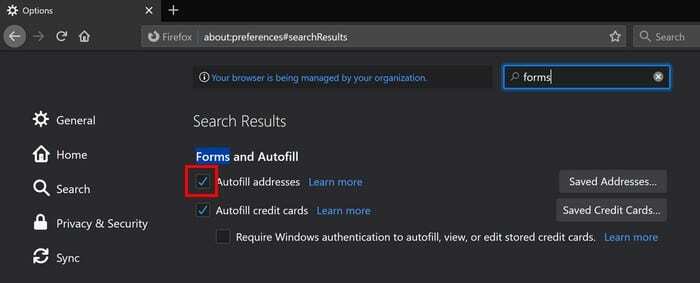
Di bawah opsi yang dialamatkan, Anda juga akan melihat opsi untuk menonaktifkan Firefox dari pengisian otomatis informasi kartu kredit Anda. Hapus centang pada kotak untuk menghentikan Firefox menambahkan informasi tersebut. Untuk menghapus informasi kartu kredit yang telah Anda tambahkan, klik opsi Kartu Kredit Tersimpan; hal yang sama berlaku untuk opsi yang dialamatkan.
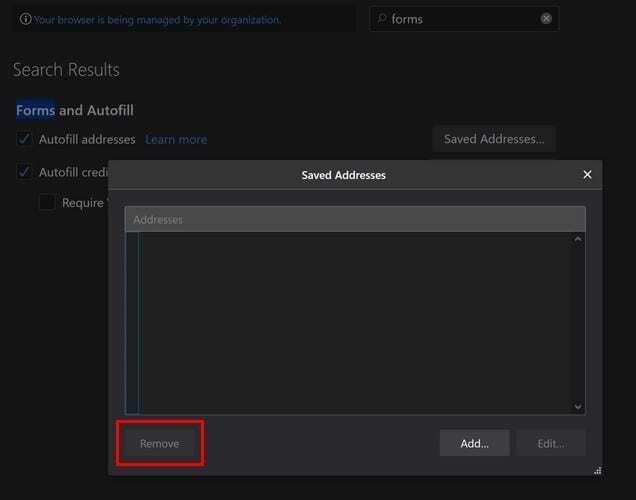
Pilih alamat atau informasi kartu kredit yang ingin Anda hapus dan klik opsi Hapus. Membuat Firefox mengisi informasi untuk Anda memang jauh lebih mudah, tetapi belum tentu lebih aman. Sebaiknya luangkan menit ekstra itu untuk memasukkan informasi apa pun yang Anda perlukan secara manual.
Kesimpulan
Semakin sedikit informasi pribadi yang Anda miliki di browser, semakin baik. Dengan tidak menyimpan informasi pribadi Anda di browser apa pun, semakin kecil kemungkinan informasi Anda jatuh ke tangan yang salah. Apa pendapat Anda tentang menyimpan informasi pribadi di browser? Bagikan pemikiran Anda di komentar di bawah